
Lösung für den fehlenden Bluetooth-Schalter in Win10: 1. Starten Sie USB im Geräte-Manager neu. 2. Klicken Sie unter „Erweiterte Optionen->UEFI-Firmware-Einstellungen“ auf „Neustart“. 3. Aktualisieren Sie den Bluetooth-Treiber und installieren Sie ihn anschließend einfach neu Fertigstellung.

Die Betriebsumgebung dieses Artikels: Windows 10-System, Dell G3-Computer.
Wie wir alle wissen, verfügt das Win10-System über eine integrierte Bluetooth-Funktion, die Benutzern die Übertragung von Dateien usw. erleichtert. Aber kürzlich sind einige Freunde auf die Situation gestoßen, dass der Bluetooth-Schalter von Win10 fehlt. Wie kann man dieses Problem lösen?
Die Lösung ist wie folgt:
Methode 1,
1. Im Gerätemanager USB gibt es ein Ausrufezeichen, deaktivieren Sie es zuerst und starten Sie es dann. Der Schalter wird wieder angezeigt.
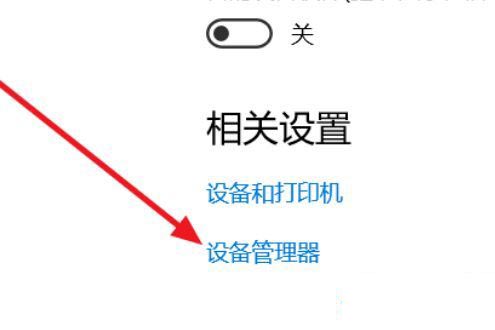
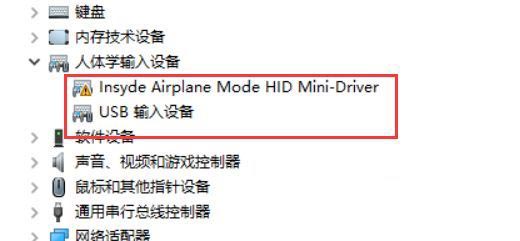
2. Rufen Sie das BIOS auf, schalten Sie WLA aus (deaktivieren), speichern und starten Sie neu. Gehen Sie dann zurück und schalten Sie WLA ein (aktivieren), starten Sie neu und der Schalter wird angezeigt.
Methode 2,
1. Einstellungen-Update und Sicherheit-Wiederherstellung-Jetzt neu starten-Fragen und Antworten-Erweiterte Optionen-UEFI-Firmware-Einstellungen-Neustart
Konfiguration-Wireless LAN)
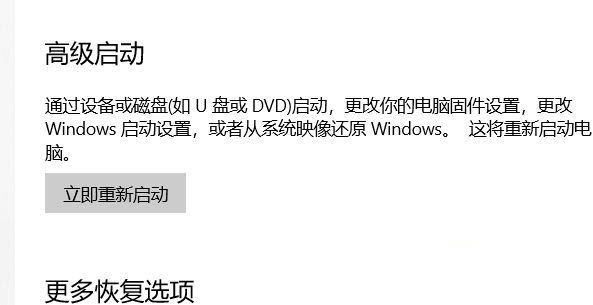
2. Dann speichern und beenden, siehe die Eingabeaufforderung unten, z. B. FN+F10, der Bluetooth-Schalter wird angezeigt, wiederholen Sie den Vorgang, stellen Sie ihn wieder auf WLA (aktivieren)
Methode 3,
1. Aktualisieren Sie den Bluetooth-Treiber und starten Sie ihn anschließend neu Die Installation ist abgeschlossen. Wenn Sie die Bluetooth-Umschaltoption immer noch nicht finden können.
2. Drücken Sie zunächst [Win] + [R] auf der Tastatur, um das Ausführungsfenster zu öffnen, geben Sie [services.msc] ein und öffnen Sie es.
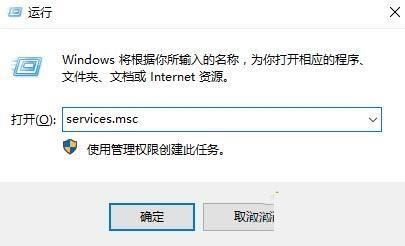
3. Nachdem wir die Serviceschnittstelle aufgerufen haben, suchen wir nach unten und finden [Bluetooth Support Service].
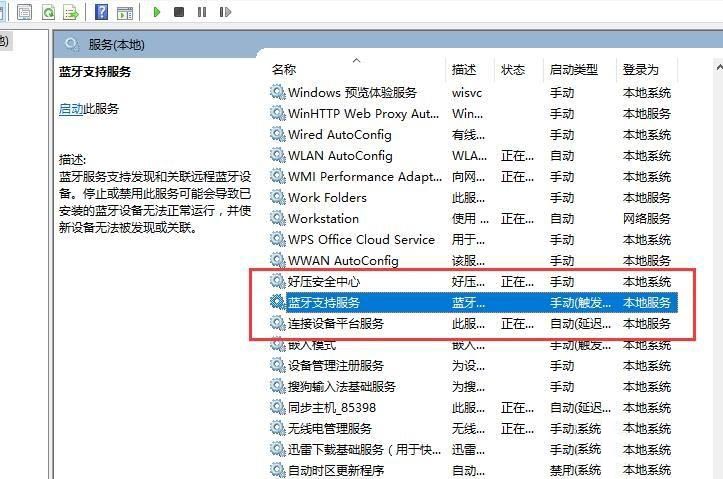
4. Doppelklicken Sie, um [Bluetooth-Supportdienst] zu öffnen. Klicken Sie einfach auf [Starten].
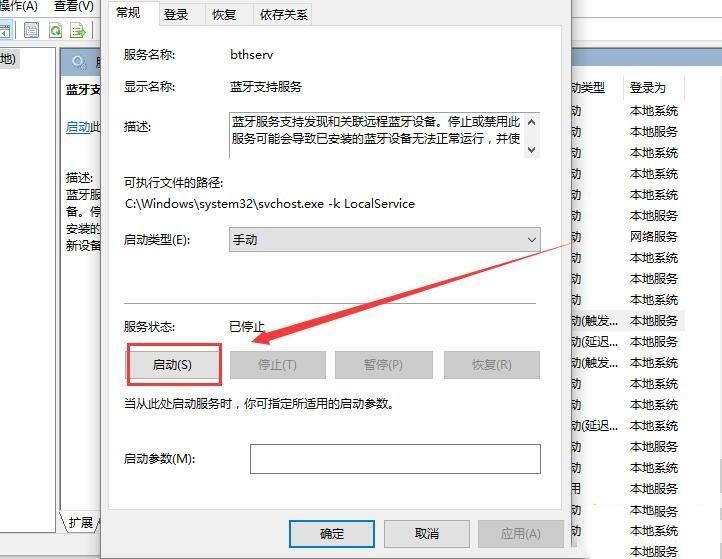
5. Starten Sie einfach den Startvorgang.
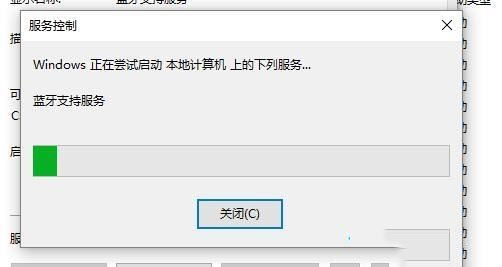
Für weitere verwandte Fragen besuchen Sie bitte dieFAQ-Kolumne!
Das obige ist der detaillierte Inhalt vonSo lösen Sie das Problem des fehlenden Bluetooth-Schalters in Win10. Für weitere Informationen folgen Sie bitte anderen verwandten Artikeln auf der PHP chinesischen Website!
 Der Win10-Bluetooth-Schalter fehlt
Der Win10-Bluetooth-Schalter fehlt Warum werden alle Symbole in der unteren rechten Ecke von Win10 angezeigt?
Warum werden alle Symbole in der unteren rechten Ecke von Win10 angezeigt? Der Unterschied zwischen Win10-Ruhezustand und Ruhezustand
Der Unterschied zwischen Win10-Ruhezustand und Ruhezustand Win10 pausiert Updates
Win10 pausiert Updates Was tun, wenn der Bluetooth-Schalter in Windows 10 fehlt?
Was tun, wenn der Bluetooth-Schalter in Windows 10 fehlt? Win10 stellt eine Verbindung zum freigegebenen Drucker her
Win10 stellt eine Verbindung zum freigegebenen Drucker her Bereinigen Sie den Müll in Win10
Bereinigen Sie den Müll in Win10 So geben Sie den Drucker in Win10 frei
So geben Sie den Drucker in Win10 frei



